Il desktop è la finestra principale di Windows con cui l'utente interagisce. Visualizza gli oggetti e gli strumenti di gestione del sistema operativo. Il processo explorer.exe controlla il caricamento del desktop.
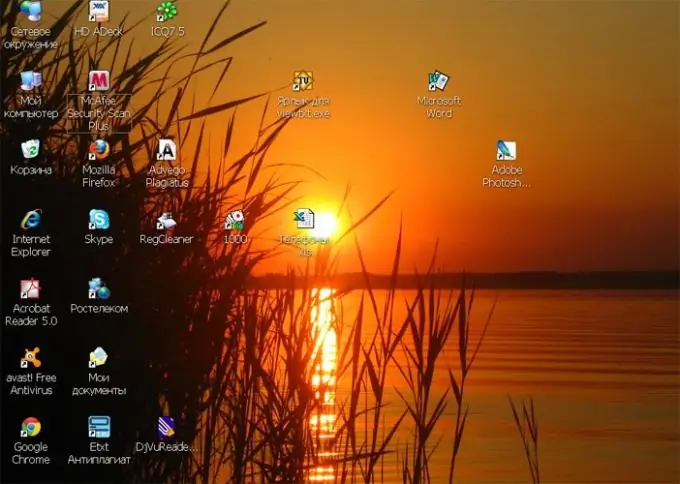
A volte, a causa di un'infezione da virus o di un errore del registro, il processo non viene eseguito correttamente. In questo caso, il "Desktop" e il pulsante "Start" potrebbero non essere caricati. Per riportare il tuo sistema alla normalità, devi prima sbarazzarti dei virus. Esegui un programma antivirus affidabile (come DrWeb Curreit) in modalità di scansione approfondita sul tuo computer.
I problemi possono essere causati da un file explorer.exe danneggiato da virus o eliminato da un programma antivirus dalla directory principale di Windows. Trova questo file nel disco di installazione o su un altro computer e copialo nella cartella C:\Windows.
Scarica il programma gratuito AVZ4
Nel menu "File", selezionare il comando "Aggiornamento database" e scrivere il programma insieme ai database aggiornati, ad esempio, su un'unità flash USB. Sul computer interessato, utilizzare la combinazione Ctrl + Maiusc + Esc o Ctrl + Alt + Canc per chiamare "Gestione attività". Fare clic sui pulsanti "Nuova attività" e "Sfoglia" per avviare AVZ4.
Scegli l'opzione "Ripristino configurazione di sistema" dal menu "File" e seleziona le caselle "Ripristino desktop", "Rimuovi debugger" e "Ripristino chiave di avvio". Fare clic sul pulsante "Esegui operazioni". Quando il sistema ti chiede di riavviare, rispondi "Sì".
Se non è possibile richiamare Task Manager, riavviare il computer e accedere in modalità ripristino servizio directory. Per fare ciò, dopo un singolo beep POST, premere F8 e selezionare l'opzione appropriata nel menu di avvio.
Chiama nuovamente Task Manager. Fare clic su Nuova attività e digitare regedit. Nella finestra Editor del registro, trova la chiave HKCU / Software / Microsoft / Windows / CurrentVersion / Policies e fai clic con il pulsante destro del mouse su di essa. Seleziona l'opzione "Autorizzazioni", quindi controlla il tuo account e seleziona la casella accanto a "Controllo completo". Riavvia in modalità normale.






